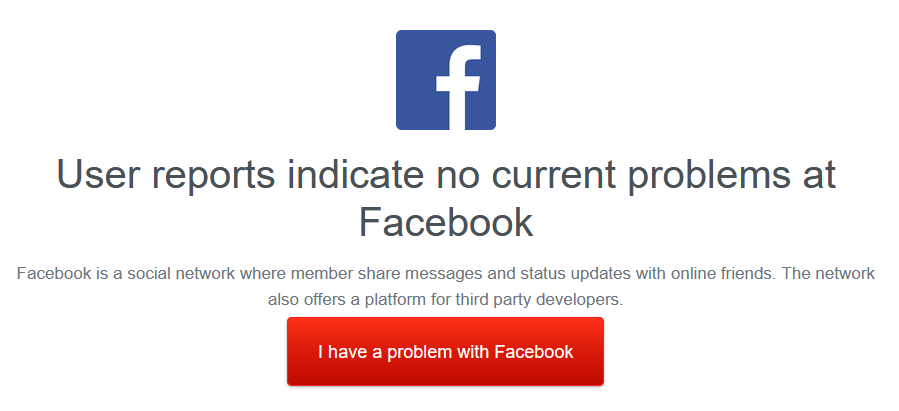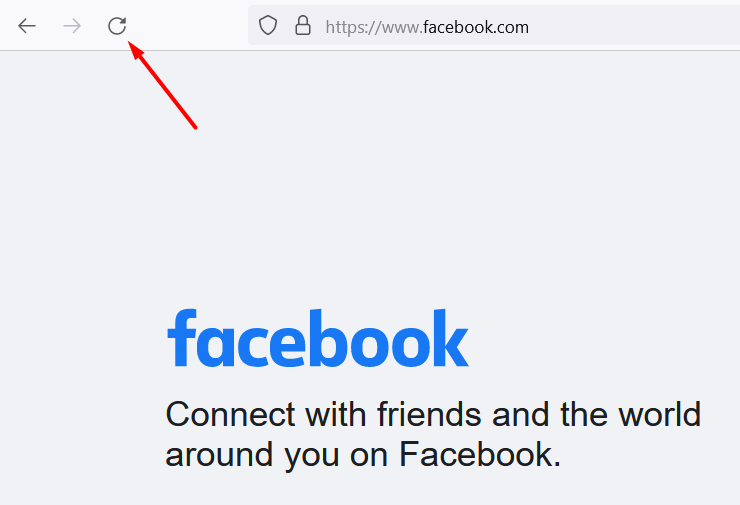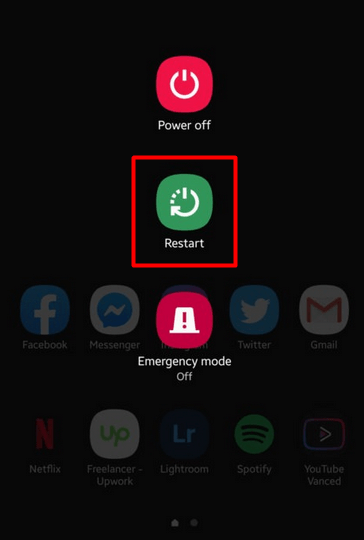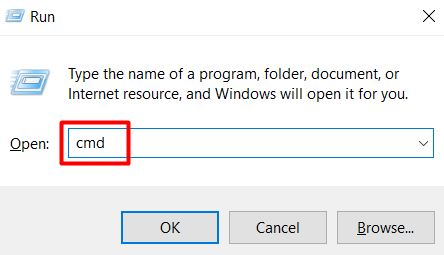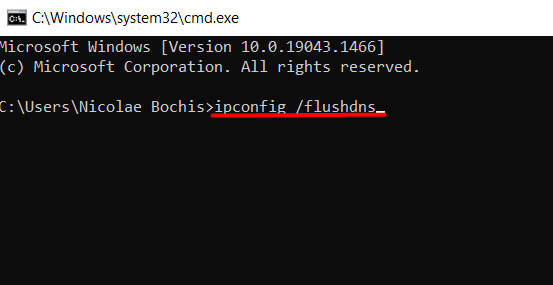Facebook nie je len sociálna sieť. Pomáha vám zostať v kontakte so svojimi priateľmi, držať krok s informačným kanálom, propagovať svoju firmu a oveľa viac. Ale bez ohľadu na to, aký je populárny, niekedy Facebook nefunguje a nie vždy je to vaša chyba.
V tomto článku vám pomôžeme zistiť, prečo Facebook nefunguje. Prevedieme vás súborom jednoduchých krokov na riešenie problémov a poskytneme vám správne riešenia.

1. Skontrolujte svoje internetové pripojenie
Zlé internetové pripojenie alebo signál Wi-Fi vám môže brániť v prístupe na Facebook. Skontrolujte, či je vaše zariadenie správne pripojené k internetu. Môže to znieť ako samozrejmosť, ale uistite sa, že máte zapojený ethernetový kábel a či je smerovač zapnutý. Pozrite si tiež našu príručku pre začiatočníkov o nastavení internetového pripojenia .
2. Nefunguje Facebook?
Pred resetovaním vášho iPhone alebo reštartovaním smerovača by ste mali skontrolovať, či Facebook nefunguje. Rovnako ako každá iná aplikácia alebo webová stránka, aj Facebook môže mať problémy na celom serveri, ktoré spôsobia, že vy a iní stratíte pripojenie k platforme.
Ak máte pripravené iné zariadenie, napríklad iPad alebo smartfón so systémom Android, môžete sa skúsiť prihlásiť do svojho účtu na Facebooku a zistiť, či funguje. To znamená, že elegantnejším riešením je skontrolovať DownDetector .
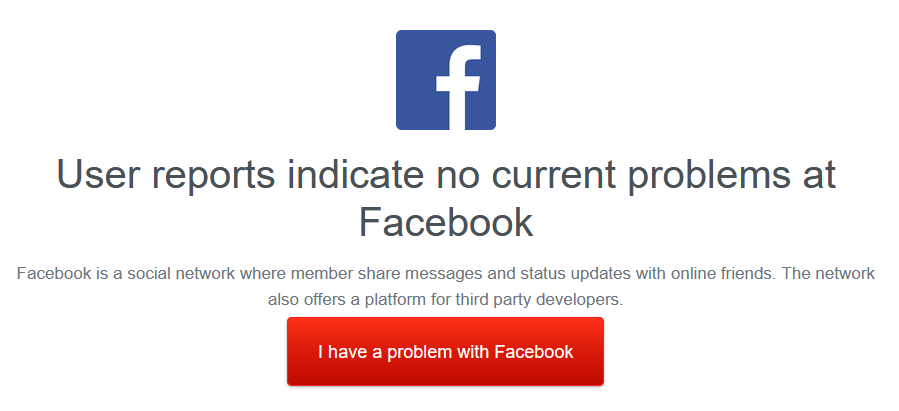
Down Detector je webová stránka, na ktorej môže ktokoľvek nahlásiť problémy s pripojením k rôznym webovým stránkam a online platformám. Keď existuje veľa prehľadov vytvorených používateľmi, je pravdepodobné, že dôjde k výpadku. Na okraj, môžete tiež použiť Down Detector na kontrolu, či je Netflix vypnutý. Funguje aj pre ďalšie služby, ako je Whatsapp, Xbox Live, Gmail a ďalšie.
3. Obnovte svoj prehliadač
Ak namiesto aplikácie používate webovú stránku Facebooku, obnovte svoj prehliadač. To môže opraviť takmer akúkoľvek chybu súvisiacu s prehliadačom. Všetko, čo musíte urobiť, je stlačiť tlačidlo Znovu načítať alebo Obnoviť, keď ste na svojej stránke Facebook. Vo väčšine prehliadačov nájdete tlačidlo v ľavom hornom rohu.
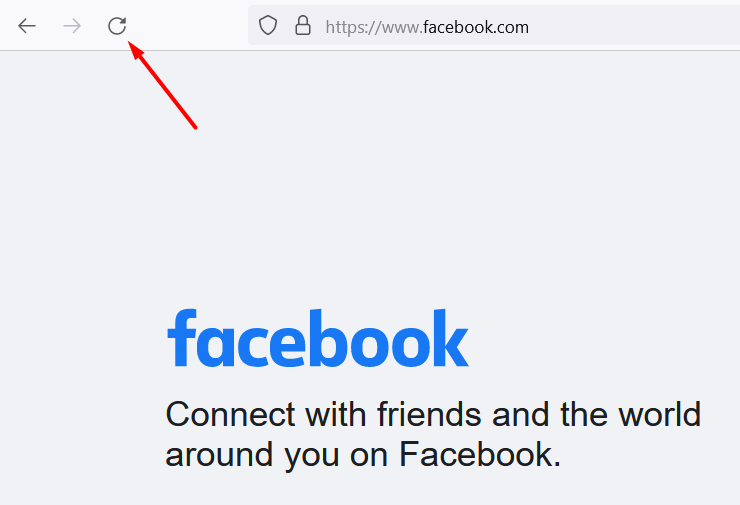
Ak Facebook stále nefunguje, zatvorte všetky karty prehliadača a spustite webovú stránku Facebooku v novom okne. Môžete tiež vyskúšať iný prehliadač ako Firefox, Google Chrome, Safari a ďalšie prehliadače , o ktorých ste možno ešte nepočuli. Niekedy môže chyba alebo aktualizácia prehliadača dočasne zabrániť prístupu na vašu stránku na Facebooku.
4. Odhláste sa a reštartujte aplikáciu
Ak namiesto aplikácie alebo Messengera používate webovú stránku Facebook, môžete tento krok ignorovať.
Niekedy stačí na opravu Facebooku na vašom iPhone, iPade, Androide alebo tablete Microsoft Surface zatvorenie a otvorenie aplikácie. Mnoho problémov s Facebookom je spôsobených chybou softvéru, ktorú je takmer nemožné sledovať. Odhláste sa teda zo svojho účtu na Facebooku, zatvorte aplikáciu, znova ju spustite a znova sa prihláste.
5. Vymažte vyrovnávaciu pamäť a údaje
Webové prehliadače v priebehu času zhromažďujú a ukladajú množstvo údajov. V určitom okamihu niečo spôsobí poruchu a bráni vám prihlásiť sa do svojho účtu na Facebooku. Riešením je vymazanie vyrovnávacej pamäte a údajov prehliadača.
Kroky na vymazanie údajov a vyrovnávacej pamäte závisia od prehliadača a zariadenia, ktoré používate. Kroky, ktoré musíte vykonať v Apple Safari, sa budú líšiť od Chrome alebo Firefoxu. Našťastie sme dali dohromady podrobný návod, ako vymazať vyrovnávaciu pamäť ľubovoľného webového prehliadača , takže si ho pred ďalším krokom na riešenie problémov nezabudnite skontrolovať.
6. Reštartujte zariadenie
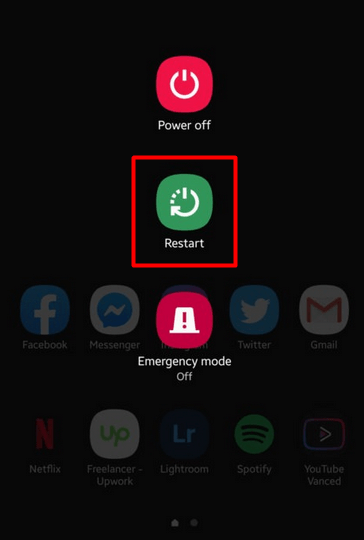
Keď je váš počítač, Android alebo iOS zariadenie zapnuté príliš dlho, začnú sa diať záhadné veci. Aplikácie, služby a operácie spustené na pozadí môžu spôsobiť rôzne chyby. Preto je dobré občas reštartovať zariadenie.
7. Aktualizujte alebo preinštalujte aplikáciu Facebook
Uistite sa, že používate najnovšiu verziu aplikácie Facebook. Skontrolujte všetky upozornenia, ktoré vás môžu požiadať o aktualizáciu aplikácie. V opačnom prípade narazíte na problémy s kompatibilitou a Facebook prestane fungovať alebo sa bude správať nesprávne. Aplikáciu môžete aktualizovať z Obchodu Google Play a App Store spoločnosti Apple alebo ju môžete odstrániť a znova nainštalovať od začiatku.
8. Vyprázdnite vyrovnávaciu pamäť DNS
Problémy s DNS môžu rušiť pri pokuse o pripojenie k Facebooku. Server názvov domén dostane požiadavku z vášho počítača, keď zadáte adresu webovej stránky, a skonvertuje ju na IP adresu konkrétneho servera. Vaše zariadenie ukladá informácie o všetkých navštívených stránkach vo vyrovnávacej pamäti DNS. Takto sa webové stránky načítajú rýchlejšie, keď ich navštívite nabudúce.
To znamená, že chyba vo vyrovnávacej pamäti DNS vám môže zabrániť v prístupe na webovú stránku Facebook. Ak chcete tento problém vyriešiť, musíte vyprázdniť vyrovnávaciu pamäť. Tu je postup, ako to urobiť v systéme Windows:
1. Podržaním klávesu Windows + R otvorte okno Spustiť. Napíšte cmd a kliknite na tlačidlo OK .
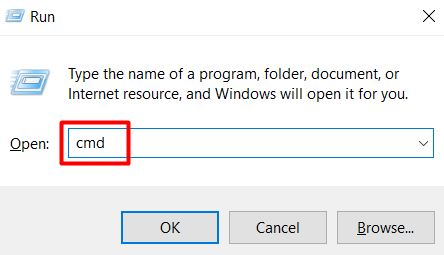
2. Do konzoly príkazového riadka zadajte nasledujúci príkaz a stlačte kláves Enter :
ipconfig /flushdns
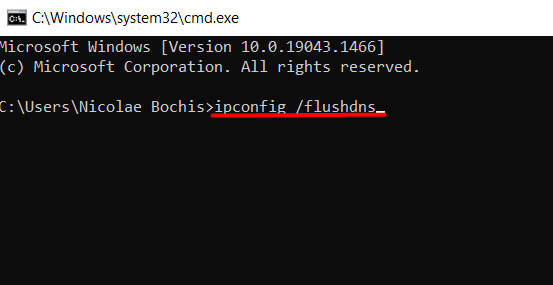
Ak používate iné zariadenie, ktoré nefunguje v systéme Windows, prečítajte si našu rozsiahlu príručku o vymazaní vyrovnávacej pamäte DNS v systémoch Windows, Mac, Android a iOS .
9. Facebook nefunguje kvôli údržbe
Ak vám Facebook nefunguje alebo sa nemôžete prihlásiť do svojho účtu Facebook, na platforme môže prebiehať údržba. Mali by ste o tom vidieť správu alebo upozornenie a jediné, čo môžete urobiť, je počkať.
Ďalšie nepríjemné problémy s Facebookom
Môžete sa pripojiť na webovú stránku, aplikáciu alebo Messenger na Facebooku, ale niečo nie je úplne v poriadku? K výpadku nemusí dôjsť, ale Facebook naozaj funguje, ak nemôžete prehrávať videá alebo nahrávať fotografie? Pozrime sa v krátkosti na tri problémy, ktoré vám bránia používať vaše obľúbené sociálne siete.

Nie je možné nahrať fotografie
Facebook bez možnosti nahrávať fotografie nie je v skutočnosti Facebook. Toto je bežná sťažnosť, ale existuje niekoľko možných riešení tohto problému:
1. Aktualizujte svoj prehliadač alebo aplikáciu Facebook v závislosti od toho, čo používate. Zastaraný softvér môže spôsobiť neočakávané problémy, pretože už nie je kompatibilný s funkciami Facebooku.
2. Skontrolujte formát obrázka. Facebook podporuje JPEG, PNG, BMP a TIFF , aby sme vymenovali niektoré z najpopulárnejších formátov. Uistite sa, že exportujete svoje fotografie v podporovanom formáte a že ich veľkosť nepresahuje 15 MB.
3. Skontrolujte, či nemáte e-maily z Facebooku. Facebook niekedy zablokuje ľudí z dôvodu nahrávania akéhokoľvek obsahu, ktorý je považovaný za urážlivý alebo nevhodný. Tento blok vám bráni v nahrávaní akýchkoľvek obrázkových súborov.
Nemôžete nahrávať videá
Všetko vo vyššie uvedenej časti o nahrávaní fotografií platí aj pre videá. Uistite sa, že je aplikácia Facebook aktuálna, exportujte videá v podporovanom formáte a udržujte veľkosť súboru pod 4 GB.
Nemôžete prehrávať videá
Niekedy sa videá prestanú prehrávať kvôli chybe súvisiacej s prehliadačom alebo aplikáciou. Vo väčšine prípadov stačí reštartovať prehliadač. Ak to nepomôže, skúste iný prehliadač alebo reštartujte zariadenie.
Vyriešili ste svoje problémy s Facebookom? Dajte nám vedieť, čo sa vám osvedčilo v komentároch nižšie!